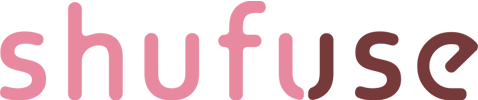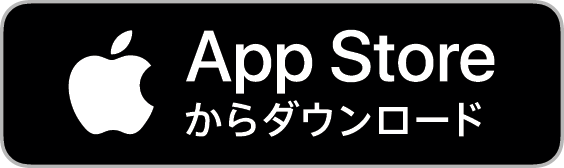目次
写真を保存する方法8つ

昔はカメラで撮った写真は、プリントしなければ見ることができませんでしたが、その代わりそのまま写真帳などに整理して保存することができました。
その後、デジタルカメラやスマートフォンで写真を撮影することが多くなり、写真はプリントすることもなく見ることができ、昔より多くの写真を撮るようになりました。たくさんの写真を撮るためカメラ内だけに保存できなくなり、他のメディアに保存する方法が必要になっています。
そんな大量のデジタル写真を保存する方法として、パソコンやHDD、SDカードなどのハードウェアに移して保存したり、クラウドなどネットワーク上に保存してしまう方法などがあります。
方法1:パソコンに保存する
スマートフォンなどで撮影した大量のデジタル写真を保存する方法の一つに、パソコンに保存する方法があります。
パソコンに保存するメリットは、最も手軽にデジタル写真の保存と管理ができることです。USBケーブルなどで接続して転送しますが、高速に転送できるためストレスなくデジタル写真の保存ができます。
パソコンに保存する方法のデメリットは、保存に使ったパソコンが壊れた場合にせっかく保存した大事な写真が消失してしまう可能性があることです。また、最近多くなっているSSDしか搭載していないノートパソコンでは、保存容量に限りがあり保存するためのメモリー容量が不足してしまう可能性があることです。
方法2:クラウドに保存する
ネットワーク上にデータを保存する場所をレンタルして保存する方法があり、クラウドサービスに保存すると呼びます。この保存方法はスマートフォンから、自分が契約したクラウドサービスにデジタル写真をアップロードすることで行います。
この保存方法の最大のメリットは、デジタル写真を安全に長期間保存できることです。また、その写真を管理する手間がかかりません。
自分のパソコンに保存する方法に比べて自然災害で写真データが失われることがないことや、紛失のリスクがないことも良いです。ただし、この方法のデメリットとしては写真をネットワークでアップロードすることに時間と手間がかかる点です。
方法3:SDカードに保存する
スマートフォンのうちアンドロイド系は本体にSDカードをさして、本体のメモリ容量に加えてSDカードの容量を追加することができます。SDカードは大容量のものも安価になってきていますし、書き込みも高速なのでストレスフリーで本体メモリ外に保存できます。
この方法は、写真の保存先を先に指示しておくだけで、全く手間がかからずに保存することができますし、スマートフォン本体を買い替えても元のSDカードをさすだけで写真を閲覧することができます。
容量不足に注意は必要ですが全く手間いらずで、スマートフォンの写真を保存することができます。他の注意点をあげるとすれば、SDカードの劣化により写真が読み取り不能になることです。
方法4:外付けHDD(ハードディスク)に保存する
デジタル写真の保存方法として、スマートフォンで撮影した写真をパソコンを経由して外付けのHDDに保存する方法があります。外付けのHDDとは、USB接続によりパソコン内の大量のデータをバックアップすることができる外付けのHDDのことです。
据え置き型の外付けのHDDと、可搬型の小型の外付けのHDDに別れますが、可搬型のほうが同じ容量でも高価です。外付けのHDDのメリットは、とにかく大容量なので大量のデシタル写真を保存できる上に、容量が大きい割に安価であることです。
外付けのHDDのデメリットとしては、HDDが精密機械であるため、衝撃に弱く故障のリスクが高いためにデータを失う危険性が高いことです。
方法5:CDやDVDに保存する
デジタル写真の保存方法として、スマートフォンで撮影した写真をパソコンを経由してCDやDVDに保存することもできます。保存にはソコンに内蔵または外付けの光学ディスク記録装置を使います。
CDよりDVDの方が容量が大きく保存出来る写真の数が多くなります。この保存方法はメデイアとしての安定性が高いため、腐食したり破壊されない限り写真が失われる可能性は低くなっています。
しかし、読み込み速度が他の方法に比較して低速なため、保存した写真を検索したり表示するのに時間がかかってしまうのがデメリットです。
方法6:USBメモリーに保存する
デジタル写真の保存方法として、スマートフォンで撮影した写真をパソコンを経由してUSBメモリーに保存することができます。パソコンに保存した写真をUSBコネクターにUSBメモリを接続して転送し保存します。
USBメモリーは最近安価で大容量の製品が発売されていますので、比較的安価に写真を保存することができます。また特徴として転送速度が早いためストレスなく写真を保存することができます。
しかし、USBメモリーは電荷による情報の保持方式ですので、電荷が抜けることで情報が読み出せなくなってしまいます。そのため、長い期間の写真保存に向いているメディアとは言えません。
方法7:「おもいでばこ」を使う

「おもいでばこ」は家のテレビの側に置いて写真を保存する装置です。この製品はテレビに写真を映し出して、家族誰もが見たいときにリモコン操作でこの装置に入れた写真を見ることができる装置です。
この製品の使い方としては、家族写真を集積することに向いていることです。アカウントでクラウドに保存するわけでなく、家族が誰もがいつでも「おもいでばこ」に家族写真を保存することができます。
写真の保存は時系列に沿って思い出として写真が並ぶので家族の歴史が写真で見られるようになります。
方法8:LINEのアルバムに保存する【手軽】
スマートフォンで撮影した写真をLINEのアルバムに保存する方法があります。この方法は手軽なのが一番のメリットです。
手軽に保存できる上に、LINEのアルバムは1アルバムあたり1000枚までと数多く保存できますし、さらにアルバムは1トーク当たり最大100アルバムも作れますので使い切ることは考えられません。
ただし、写真の枚数は1トークにつき10万枚も保存できるのですが、画質は大きく損なわれてしまいます。画質は1280ピクセル以下となってしまいますので見るぶんには良いのですが、印刷に向いている画質とは言えなくなってしまうのがデメリットです。
写真を保存する際におすすめの外付けHDD5個

写真を保存する際におすすめの外付けHDDを紹介します。
一つはトランセンドの「ポータブルHDD StoreJet 25M3」、そしてバッファローの「HD-PCFS2.0U3-BBA」、さらにシーゲートの「Seagate Expansion Portable HDD」があります。
さらに、バッファローの外付けハードディスク4TBはテレビ録画/PC/PS4/4Kにも対応している静音でコンパクトな「HD-AD4U」や、東芝のCanvio 2TB USB3.2(Gen1)対応のポータブルHDDでPC/TV対応の「HD-TPA2U3-B/N」などもおすすめです。
外付けHDD1:トランセンド「ポータブルHDD StoreJet 25M3」

トランセンド「ポータブルHDD StoreJet 25M3」は、USB3.0/2.0コネクターを持つ2.5インチHDDを内蔵したポータブルハードディスクです。耐衝撃性に優れているのが特徴です。
このポータブルハードディスクのサイズは129.5mm x 82.4mm x 20.4mmと小型になっています。付属品としてUSB3.0接続のケーブルがついていて、3年保証もあります。
外付けHDD2:バッファロー「HD-PCFS2.0U3-BBA」

外付けHDDのバッファロー「HD-PCFS2.0U3-BBA」は、USB3.1(Gen1)/USB3.0用の端子を持つポータブルHDDで2TBの容量を持っています。このHD-PCFS2.0U3-BBAは、シンプルかつコンパクトで、PCデータの保存に最適な容量が2TBの製品です。
製品のサイズは幅76×高さ14×奥行115mmと小さく、重さも約175gと軽くなっています。付属品にUSB3.1(Gen1)ケーブルがついていて、保証期間は1年です。
外付けHDD3:シーゲート「Seagate Expansion Portable HDD」

シーゲート「Seagate Expansion Portable HDD」は、ポータブルハードディスクで、2.5インチのHDDを使用したTV録画も可能な、静音・省エネ・低振動の製品です。安心のメーカーサポートが受けられ、対応機種の相談も受けられます。
容量は500GBの場合は地デジ放送約60時間、4K放送で約25時間の録画が可能になっています。テレビの対応機種は東芝、シャープ、ソニー、パナソニックほか様々なメーカーに対応しています。パソコンにはUSB 3.0で高速なファイル転送が行えます。
外付けHDD4:バッファロー「HD-AD4U3」

バッファロー「HD-AD4U3」は外部電源で動作する外付けハードディスクで容量が4TBと大きくテレビ録画にも使える静音かつコンパクトな製品です。日本製で故障予測機能のみまもり合図が付いています。
接続はUSB3.1(Gen1)/USB3.0/2.0 Type-A端子を使い、WindowsパソコンおよびMacで使用可能です。対応TVはシャープ「アクオス」、ソニー「ブラビア」、パナソニック「ビエラ」、Hisense、東芝「レグザ」、FUNAI、オリオン、三菱電機、LG Electronics、日立「Wooo」と幅広くカバーしています。
外付けHDD5:東芝「HD-TPA2U3-B/N」

東芝「HD-TPA2U3-B/N」は、ポータブルHDDでテレビ録画にも対応している製品です。信頼の国内ブランド「東芝製」ドライブで、バッファローの正規データ復旧サービスにも対応し、1年間の製品保証があり安心の製品です。
特徴としては接続インターフェースによりLEDの点灯色が変化し、USB3.0認識時は「青」、USB2.0認識時は「白」となり接続状態が分かります。
USB3.2(Gen1)/3.1(Gen1)/3.0/2.0 Type-A端子を搭載するWindowsパソコンおよびMacに対応しています。対応TVは、東芝「レグザ」、ソニー「ブラビア」、三菱電機他と幅広く使えます。
写真を保存する際におすすめのオンラインストレージ4選

インターネットなどを使って、ネットワーク上にデジタルの写真ファイルを保存できる方法があります。
デジタルの写真ファイルを保存してくれるクラウド上の保管サービスが、オンラインストレージと呼ばれるものです。ほとんどのオンラインストレージサービスが登録制になっていて、インターネット経由などで登録の手続きを行うことで利用できるようになります。
利用する手段として一番使われるのがブラウザ経由ですが、いまではスマートフォンアプリから、手軽にアクセスできるオンラインストレージサービスも多くなってきました。IT技術の発展により次々とクラウド型のサービスが増えていて、オンラインストレージの提供企業も増え続けています。
オンラインストレージ1:Microsoft OneDrive
マイクロソフト社の提供するMicrosoft OneDrive (マイクロソフトワンドライブ)は、オンラインストレージサービスで、OneDriveの特徴は、同じマイクロソフト製品であるWord、Excel、PowerPointなどとの連携がスムーズなことです。
そしてOneDriveは比較的低価格でありながら、使える容量が大容量になっています。最低価格は月額540円で1TBの容量のオンラインストレージが利用できます。
料金プランは他にも月額1090円で同じ容量ながら高いセキュリティ機能が使えるプランと、月額1360円でセキュリティ機能に加えてOfficeアプリケーションが使えるプランがあります。
また、パソコンのOSであるWindowsとの相性がよいため初心者にも簡単に使えるのが良い点の一つです。
https://www.microsoft.com/ja-jp/microsoft-365/onedrive/online-cloud-storage/
オンラインストレージ2:iCloud
オンラインストレージであるiCloud Driveは、Apple社が提供しているオンラインストレージで、Mac、iPadやiPhoneなどApple製品ユーザーには使いやすい作りになっています。
Apple製品ユーザーなら所有しているAppleIDで、サインインすることによって、自動で5GBまでのストレージが無料で利用できます。Mac、iPadやiPhoneユーザーではないWindowsユーザーも、ダウンロードしてインストールすることで利用可能になります。
大きな特徴としては、1つのAppleIDで所有しているすべてのApple製品にサインインすることができるため、同期やバックアップがスムーズに手早く行えることです。
https://www.apple.com/jp/icloud/
オンラインストレージ3:Googleドライブ
Google社が提供するGoogleドライブは、個人向けの無料プランでもオンラインストレージの容量を15GBも利用できます。Googleドライブの特徴は、GmailやGoogleカレンダーなども利用可能なのでコストパフォーマンスが良いことです。
https://www.google.com/intl/ja_jp/drive/
オンラインストレージ4:box
オンラインストレージサービスのbox(ボックス)は、世界中で使われていて利用者数は7万社以上と多くが利用しているセキュリティ重視のクラウドストレージツールです。
boxは国際的なコンプライアンスやセキュリティ規格をクリアしていて、国家機密情報を管理するほどのセキュリティの高いシステムになっています。
さらにboxは使いやすさにも定評があり、モバイル端末との連携やExcel、Outlookとの連携が可能になっています。プレビュー機能も優れていて120種類以上の拡張子のファイルのプレビュー表示ができます。
https://www.box.com/ja-jp/pricing
写真を保存する際におすすめのアプリ10個

スマートフォンにはニュースを知ったり、天気が調べられたりと様々なアプリがありますが、スマートフォンで撮った画像を手軽に管理することができる写真管理アプリもあります。
購入時からスマートフォンには何らかの写真管理アプリはついていますが、自分の使い方にあった専用の写真管理アプリを見つけて写真ライフを楽しみましょう。
専用の写真管理アプリには、保存のときにフォルダ分けしてくれるものや、タグをつけて自動的にアップロードしてくれるものもあります。画像を編集することや加工できるアプリもありますし、アルバムの自動作成機能など機能もたくさんあって選ぶのに困るくらいです。
そんな写真管理アプリを選ぶ方法も紹介します。
アプリ1:Dropbox
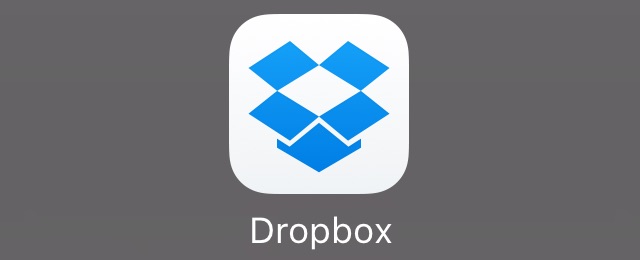
写真管理アプリとして使えるものにDropboxがありますが、Dropboxの良さは写真をはじめとする様々なデータを安心して預けられることです。
Dropboxにアップロードして保存したデジタル写真はDropboxのサーバーに保存されますので、自分のスマートフォンが壊れたり紛失しても、Dropboxにありますので無くなりません。
どんな場合でも、Dropboxから他のデバイスにダウンロードして戻すことができます。さらに、Dropboxに保存した写真はバックアップされますので、間違えて削除してしまっても復活できます。
Dropboxは無料で2GBの容量を使えますし、さらに大きな容量にすることも可能です。
アプリ2:Pool

写真管理アプリのPoolは、クラウド上に預けられる写真の枚数が無制限であることが利用者にとって大変頼りになるアプリです。
しかも、デジタル写真をスマートフォンからアップロードする際に、ログインや登録も不要で、インストールさえしておけば撮影した写真はそのまますぐにPoolのクラウドサーバーに保存されます。設定や預ける際に毎回ログインしたりすることが必要ないので、手軽で便利な写真保存アプリといえます。
なお、動画については長さが5秒までの動画という制限がありますので、保存し放題というわけにはいきませんが、自己紹介や友達を保存したりすることに向いていますし、SNSでアプリを紹介するたびに保存可能な動画の時間が増える機能もあります。
アプリ3:Flickr
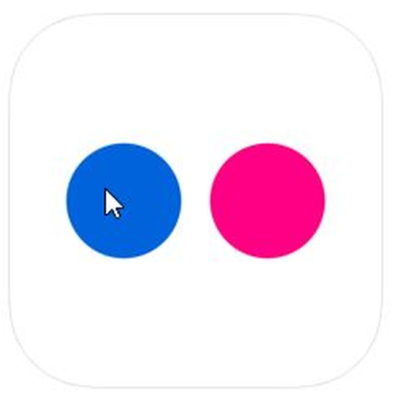
写真管理アプリのFlickrはオンライン写真共有サービスになっています。Flickrはプロの写真家やクリエイターも利用して海外の友達と出会うきっかけを作ることもできます。
もちろんFlickrをほかの写真管理アプリと同じように、デジタル写真の保管やバックアップのために使うこともできます。
ただ難点があるとすると、Flickrのサイトは上級者向けのサイトとなっています。Flickrへの登録はアメリカのYahoo!にアカウントを作らなければならないので、ある程度英語が使えないとFlickrは使えません。
アプリの入手方法は、AndroidならGoogle Playからのダウンロードが可能です。
アプリ4:Amazonプライムフォト

写真管理アプリのAmazonプライムフォトは、Amazonプライム加入者向けのストレージサービスです。最大の特徴は無圧縮で無制限に保存できることです。
写真管理サービスの中には、写真を圧縮して保管されるものものもあり、画質が劣化してしまいます。Amazonプライムフォトは元の画像をそのまま保存できるので、画質の劣化がないことが強みと言えます。
利用にはAmazonプライムの加入が必要ですが、加入者は年会費のみで音楽や動画の配信サービスも利用できるのでコスパのいいサービスといえるでしょう。
アプリ5:Googleフォト
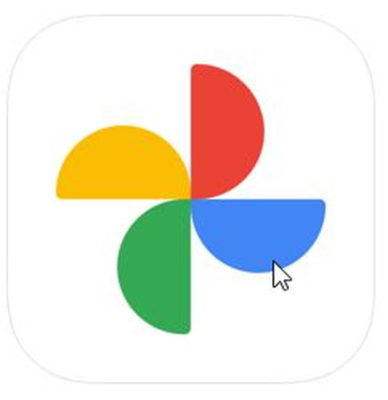
写真管理アプリのGoogleフォトは、Dropboxと同じで操作もインストールも簡単なアプリです。
Googleフォトは複数の端末で写真の共有と操作が可能です。Dropboxと違いがないように思えてしまいますが、違いは自動的に写真を整理する機能があることと容量無制限で利用できることです。
Googleフォトの保存容量は2種類から選ぶことができ、ひとつが高画質タイプで無料なうえ容量無制限で保存できますが、写真のサイズが縮小されて保存されるタイプです。
もう一つが、元のサイズタイプでGoogleアカウントの無料保存容量スペースの15GBに保存され、撮影時のサイズで保存できますが画質は圧縮されてしまいます。
アプリ6:PlayMemories Online

写真管理アプリのPlayMemories Onlineは、大手企業のソニーが運営する無料で写真や動画を保存してくれるクラウドサービスになっています。
アップロードして保存できる写真の枚数は、長辺1920ピクセル幅にリサイズされますが、その状態であれば無制限になっています。リサイズしたくないオリジナルサイズの写真や動画は、これも無料で使える別枠の5GB容量のクラウドストレージに保存できます。
このアプリの特徴は、写真をリアルタイムで共有できることです。お互いに保存して友達同士やグループ内で写真を共有できます。PlayMemories Onlineは写真管理アプリとしても優秀なアプリとなっています。
アプリ7:家族アルバムみてね
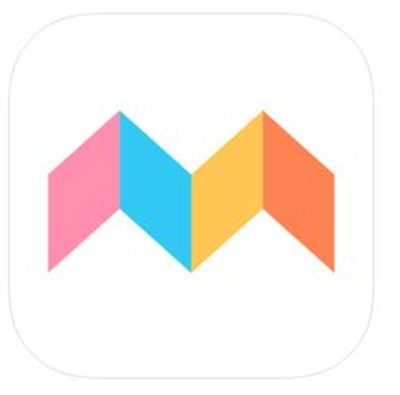
写真管理アプリの家族アルバムみてねは、SNSサービス「mixi」を運営している会社が提供している無料で写真や動画を保存してくれるクラウドサービスなっています。
アプリ名のとおり、このアプリの家族アルバムみてねは、家族で子供の写真や動画を共有することを目的とした機能が多くなっています。
家族間だけで写真を共有するためのアプリで、一枚一枚の写真に家族みんながコメントをすることができます。作成されるアルバムは1ヶ月ごとのアルバムとして自動的に整理されます。
月ごとのアルバムを開くことで、子供の成長が追えるようになっています。この写真管理アプリでは動画1本当たり2分まで画質を落とさずに無料で保存できます。
アプリ8:Facebook

有名なSNSであるFacebookも写真管理アプリとして使うことができます。Facebookでは、アルバム1つあたり1,000枚の写真がアップロードする方法により無料で保存できます。
そしてアルバム数には制限がないためいくらでも写真を保存することができてしまいます。写真をアップロードする際に公開制限をかけて、自分のみに公開するようにすることで無料の無制限の写真アルバムが完成します。
この方法の良い点は、他のアプリのようにインストールや登録などの手間がなく、Facebook利用者であればそのまま使えることです。そして、安心なのはFacebookがなくなったりしなければ、写真をなくすことはありません。
アプリ9:LINE

有名なSNSであるLINEも写真管理アプリとして使うことができます。LINEでは1ファイル当たり50MBで合計1GBまでならば保存期間が無制限で無料でアップロードできます。
LINEでは2015年に公開されたKeepというストレージ機能を使う方法で、写真を保存できるようになりましたので、写真管理アプリとしての一面ができました。
他の写真管理サービスより容量は少なめとなっていますが、LINEユーザーの方が写真を整理したくなった時や、ほかのユーザーから写真が送られてきたときに手軽に写真を保存できるので便利といえます。
アプリ10:Instagram

写真中心のSNSであるInstagramも写真の保存先としても利用することが可能になっています。
ただしInstagram単体ではできないので拡張機能を追加する必要があります。この拡張機能を使う方法で、アップロードしておいた写真の保存もできるようになります。
拡張機能として必要なのが、iPhoneの場合はRollsaverという投稿されている画像をダウンロードするiPhoneアプリです。Android用ダウンローダはInstasaveとなっています。
実はInstagramには他にも多くの拡張機能追加アプリが出ていますので、単なる写真中心SNSではなく人気を高めています。
写真の保存はクラウドとハードディスクどちらがおすすめ?

写真の保存はクラウドの場合は、あまり写真を撮らない人に特に向いている方法といえます。
ソフトやアプリをインストールしておけば写真は自動でバックアップされます。無料では容量に制限があるサービスでも、追加で有料にすれば容量を増やすことができます。大容量ではない限り無料で利用できる方法ですから、手軽に写真やデータを保管し管理できます。
ハードディスクに保存する場合は、写真を大量に撮る人におすすめの方法といえます。デジタル一眼レフやミラーレスで、JEPGではなくRAW形式で撮る場合には特におすすめの方法で、数年分の写真や動画でも画質を変えずに保存できるのが魅力の方法です。
クラウドの利点
クラウドにバックアップするメリットは、アプリやソフトをインストールしておけば、自動で保存してくれることです。日付別、月別、年別でフォルダ分けされるなど、後日の写真検索も容易なのが魅力です。
パソコンの場合はインストールすると、パソコンの中に同期用のフォルダが作られ、そこに写真を保存する方法でネット環境にありさえすれば、自動でオンラインストレージにバックアップされます。クラウドにバックアップしているので、新しいパソコンやスマホに代わっても写真を参照することができます。
パソコンだけでなく、スマホだけしか持っていない方でも手軽に保存できるのも魅力のある方法といえます。
ハードディスクの利点
ハードディスクに写真を保存する利点は、外付けHDDで同期を行うことで、写真では画質を落とさずきれいなままで、さらに長時間の動画でさえも保存できる方法であることが最大の利点です。
そのため写真を大量に撮る人におすすめの方法で、画質が良い分画像ファイルが大きくなってしまうデジタル一眼レフやミラーレスのユーザーには良い方法といえます。
またファイル種別もJPEG以外のRAW形式ほかで記録されたファイルも保管できます。数年分の写真や動画であってもハードディスクであれば大容量なので保存できますし、大きな容量のファイルでも短時間にバックアップできます。
写真を保存する際に気をつけること
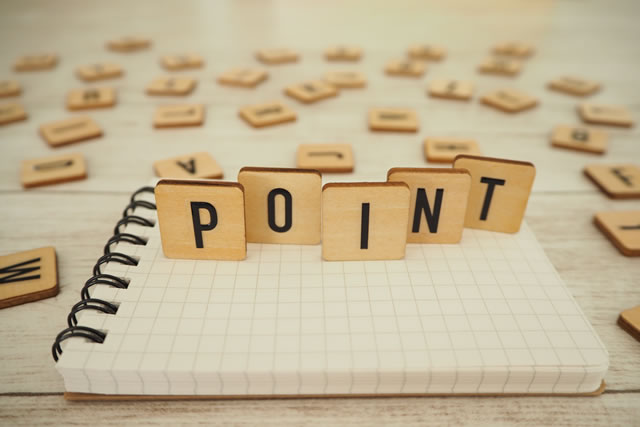
クラウドにバックアップする方法で気を付けることは、無料のクラウドサービスの場合は画質が落とされて保存されることが多い点です。
また、容量が不足すると有料のサービスに移行する必要が出てきます。バックアップする際に写真の数が多いなどデータが大きいと、保存に時間がかかることになります。
HDDに写真を保存する方法で気を付けたいことは、この方法では自動でバックアップされないために、自分で忘れないように手動バックアップを行う必要があります。
基本的にパソコンを持ち、カメラやデータ媒体を接続できなければ写真を保存できない方法です。最近はネットワーク経由で直接パソコンに写真転送できることが増えてきています。
写真を保存する方法を知ろう!

デジタル写真は大きく分けてクラウドサービスに保存する方法と、パソコンのHDDやその外付けメディアに保存する方法があります。
どちらの方法にもメリットやデメリットがありますので、自分のカメラの利用方法や写真とのかかわり方でどちらを選ぶか判断してください。
また、写真ライフを楽しむ中で写真とのかかわり方が変わってきたら保存方法を見直すこともよいでしょう。